Symbol: 
Funktion: Der Dialog enthält die Tracekonfiguration für die Datenerfassung.
Aufruf
-
Menü „Trace Konfiguration“, Kontextmenü
-
Link „Konfiguration“ im Traceeditor
-
Link „Variable hinzufügen“ im Traceeditor
Voraussetzung: Der Editor eines Traceobjekts ist geöffnet und aktiv.
Baumansicht 'Traceaufzeichnung'
Die Baumansicht listet die Variablen auf, die getracet werden und ermöglicht den Zugriff auf die Variableneinstellungen.
|
Selektierter Tracename |
Rechts ist der Teildialog „Aufzeichnungseinstellungen“ verfügbar. |
|
Selektierte Tracevariable |
Rechts ist der Teildialog „Variableneinstellungen“ verfügbar. |
|
|
Fügt eine neue Tracevariable hinzu. Rechts erscheint der Teildialog „Variableneinstellungen“ unvollständig konfiguriert. Wählen Sie im Eingabefeld der Einstellung „Variable“ eine Variable aus, um deren Werteverlauf zu tracen. |
|
„Einem Diagramm zuordnen“ |
Listet (im Untermenü rechts) diejenigen Diagramme auf, in denen die selektierte Variable aktuell nicht dargestellt wird. Wählen Sie ein Diagramm aus, um darin die Variable darzustellen. Der Befehl ist verfügbar, wenn in der Baumansicht eine Variable selektiert ist. Tipp: Wenn der Befehl deaktiviert ist, dann wird die Variable bereits in allen Diagrammen dargestellt. |
|
„Aktiviert“ |
Standardmäßig aktiviert Deaktivierte Variablen werden ausgegraut dargestellt. Sie werden weder dargestellt noch aufgezeichnet. |
Baumansicht 'Darstellung (Diagramme)'
Die Baumansicht listet die Diagramme auf, die im Traceeditor dargestellt werden und ermöglicht den Zugriff auf ihren Anzeigemodus.
|
Selektierter Knoten „Zeitachse“ |
Rechts ist der Teildialog „Anzeigemodus“ für die Zeitachse verfügbar. Sie können die Zeitachsendarstellung bestimmen. Siehe unten. |
|
Selektierter Diagrammname |
Rechts erscheinen die Einstellungen für das Koordinatensystem des Diagramms und eine Vorschau. Siehe unten. |
|
Selektierter Knoten „Y-Achse“ |
Rechts ist der Teildialog „Anzeigemodus“ verfügbar. Sie können die Achsendarstellung bestimmen. Siehe unten. |
|
„Variablen anzeigen“ |
|
|
Selektierte Tracevariable |
Rechts ist der Teildialog „Variableneinstellungen“ verfügbar. Sie können die Tracevariable konfigurieren. Siehe unten. Hinweis: Das sind die gleichen Einstellungen, auf die auch in der Baumansicht „Traceaufzeichnung“ zugegriffen werden kann. |
|
|
Fügt (unten) ein neues Diagramm hinzu und zeigt es in der Baumansicht „Darstellung (Diagramme)“ an. |
|
|
Fügt eine neue Tracevariable hinzu. Rechts erscheint im Teildialog „Variableneinstellungen“ eine unvollständige Konfiguration. Wählen Sie im Eingabefeld der Einstellung „Variable“ eine Variable aus, um deren Werteverlauf zu tracen. Bestimmen Sie deren Darstellung. Außerdem wird die Variable dem selektierten Diagramm zugeordnet. |
|
„Bestehende Variable hinzufügen“ |
Listet (im Untermenü rechts) alle Tracevariablen auf, die im selektierten Diagramm aktuell nicht dargestellt werden. Wählen Sie eine Variable aus, um diese im selektierten Diagramm darzustellen. Tipp: Wenn der Befehl deaktiviert ist, dann sind bereits alle Tracevariablen im selektierten Diagramm dargestellt. |
Teildialog 'Aufzeichnungseinstellungen'
Voraussetzung: In der Baumansicht „Traceaufzeichnung“ ist der oberste Knoten selektiert.
|
„Trigger aktivieren“ |
|
|
„Triggervariable“ |
Signal, das als Trigger verwendet wird. Ein vollständiger Instanzpfad ist erforderlich. Ein gültiges Triggersignal ist eine IEC-Variable, eine Eigenschaft, eine Referenz,
ein Pointer, ein Arrayelement der Applikation oder ein Ausdruck. Erlaubte Typen sind
alle IEC-basierten Typen außer Wenn das LZS die Komponente |
|
„Triggerparameter“ |
Parameter des Systems, der als Trigger verwendet wird Der Dialog „Eingabehilfe“, Registerkarte „Kategorien“, Eintrag „Parameter“ listet alle gültigen Parameter des Systems auf. |
|
|
Ermöglicht die Auswahl von „Triggervariable“ oder „Triggerparameter“ |
|
„Triggerflanke“ |
Definiert die Flankenerkennung, die die Triggerung auslöst:
|
|
„Posttrigger (Samples)“ |
Anzahl der Datensätze pro Tracevariable, die nach Auslösung des Triggers zwischengespeichert
werden. Voreinstellung: |
|
„Triggerlevel“ |
Wert, bei dessen Erreichen der Trigger ausgelöst wird |
|
„Task“ |
Task, in der die Datenerfassung erfolgt |
|
„Aufzeichnungsbedingung“ |
Die Applikation prüft zur Laufzeit die Aufzeichnungsbedingung. Wenn sie erfüllt ist, werden die Tracedaten gepuffert. Aufzeichnungsbedingung bei einer Datenerfassung mit Laufzeitsystemkomponente
Aufzeichnungsbedingung bei einer Datenerfassung mit IEC-Code:
|
|
„Kommentar“ |
Kommentar beispielsweise über die Aufzeichnungsbedingung. |
|
„Auflösung“ |
Maßeinheit des Zeitstempels, der pro Datensatz erfasst wird
|
|
„Automatischer Neustart“ |
|
|
„Erweitert“ |
Öffnet den Dialog „Erweiterte Traceeinstellungen“ |
Siehe auch
Teildialog 'Variableneinstellungen'
Voraussetzung: In der Baumansicht „Traceaufzeichnung“ oder in der Baumansicht „Darstellung (Diagramme)“ ist eine Tracevariable selektiert.
|
„Variable“ |
Gültige Variable, deren Wert erfasst wird, mit vollständigem Instanzpfad. Gültig:
Erlaubter Datentyp
Wenn das LZS die Komponente |
|
„Parameter“ |
Parameter, dessen Daten erfasst werden. Voraussetzung: Laufzeitsystem mit Komponente Der Dialog „Eingabehilfe“, Registerkarte „Kategorien“, Eintrag „Parameter“ listet alle gültigen Parameter des Systems auf. |
|
|
Ermöglicht Umschaltung zwischen „Variable“ und „Parameter“ |
|
„Farbe“ |
Farbe der Variable im Tracediagramm |
|
„Linientyp“ |
Darstellung als Liniendiagramm
|
|
„Punkttyp“ |
Darstellung als Punktdiagramm
|
|
„Untergrenze aktivieren“ |
|
|
„Untergrenze“ |
Wenn der Wert der Tracevariablen die Grenze unterschreitet, wird die Variable in der Warnfarbe dargestellt. |
|
„Farbe“ |
Warnfarbe bei Unterschreitung |
|
„Obergrenze aktivieren“ |
|
|
„Obergrenze“ |
Wenn der Wert der Tracevariablen die Obergrenze überschreitet, wird die Variable in der Warnfarbe dargestellt. |
|
„Farbe“ |
Warnfarbe bei Überschreitung |
Teildialog 'Anzeigemodus'
Voraussetzung: In der Baumansicht „Darstellung (Diagramme)“ ist eine Achse selektiert.
|
„Anzeigemodus“ |
Skalierung
|
|
„Minimum“ |
Literal, Variable (ganzzahliger Datentyp) oder konstante Variable (ganzzahliger Datentyp). Sie enthält den Anfangswert des Abschnitts. Voraussetzung: „Anzeigemodus“ ist „Fest“. Beispiele : Hinweis: Die Variable muss einen Initialwert besitzen. Dies ist wichtig für die Offline-Darstellung
und die Skalenunterteilung. Beispiel |
|
„Maximum“ |
Literal, Variable (ganzzahliger Datentyp) oder konstante Variable (ganzzahliger Datentyp). Sie enthält den Endwert des Abschnitts. Voraussetzung: „Anzeigemodus“ ist „Fest“. Beispiele : Hinweis: Die Variable muss einen Initialwert besitzen. Dies ist wichtig für die Offline-Darstellung
und die Skalenunterteilung. Beispiel |
|
„Länge“ |
Konstante Länge des Abschnitts, Anfangswert wird automatisch angepasst. |
|
„Raster“ |
|
|
„Fester Abstand“ |
|
|
„Abstand“ |
Abstand der Teilstriche |
|
„Unterteilungen“ |
Anzahl der Unterteilungen zwischen 2 Teilstrichen |
|
„Schriftart“ |
Schriftart, verwendet für die Zeitachse. |
|
Link „Vorschau“ |
Zeigt die Vorschau des Diagramms an. |
Vorschau Diagramm
Voraussetzung: In der Baumansicht „Darstellung (Diagramme)“ ist ein Diagramm selektiert.
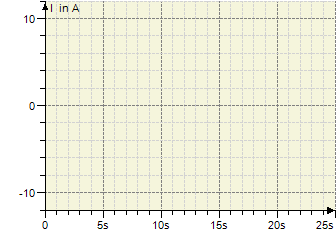
|
„Hintergrundfarbe“ |
Hintergrundfarbe des Diagramms. |
|
„Hintergrundfarbe bei Selektion“ |
Hintergrundfarbe des selektierten Diagramms |
|
Link „Variable hinzufügen“ |
Fügt eine neue Tracevariable (in der Baumansicht „Traceaufzeichnung“) hinzu. |
|
Link „Variable entfernen“ |
Entfernt die selektierte Tracevariable (in der Baumansicht „Traceaufzeichnung“). |
|
Link „Diagrmm hinzufügen“ |
Fügt ein neues Diagramm (in der Baumansicht „Darstellung“) hinzu. |
|
Link „Diagrmm entfernen“ |
Entfernt das selektierte Diagramm (in der Baumansicht „Darstellung“). |
|
Link „Anzeigeeinstellungen zurücksetzen“ |
Setzt die Anzeigeeinstellungen entweder des selektierten Diagramms oder der selektierten Y-Achse auf die Standardwerte zurück. |
|
„OK“ |
Übernimmt die Konfigurationsänderungen und speichert die Tracekonfiguration. |








 : Die Triggerauslösung ist aktiviert. Zur Laufzeit werden die Tracedaten erst dann
gepuffert, wenn ein Triggersignal ausgelöst wurde. Wie das Triggersignal auslöst,
bestimmen Sie in den Einstellungen
: Die Triggerauslösung ist aktiviert. Zur Laufzeit werden die Tracedaten erst dann
gepuffert, wenn ein Triggersignal ausgelöst wurde. Wie das Triggersignal auslöst,
bestimmen Sie in den Einstellungen  : Fortlaufende Darstellung der aktuellen Datensätze.
: Fortlaufende Darstellung der aktuellen Datensätze.






